快影剪輯影片教學-快影畫中畫教學
php小編蘋果推薦的《快影剪輯影片教學-快影畫中畫教學》是一門適合初學者和進階者的影片剪輯教學。透過學習快影軟體的畫中畫功能,你將能夠輕鬆製作出更生動有趣的影片作品。本教學將詳細介紹快影軟體的操作方法和技巧,讓你快速掌握影片剪輯的技能,為你的創作增添更多可能性。
一、快影剪輯影片教學
第一步
打開快影點擊 “開始剪輯”,進入手機相簿選擇想要剪輯的影片、新增到項目欄。
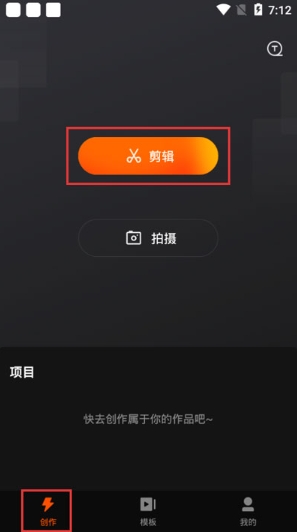
第二步
選單列可以分割影片、變速、動畫、調整、新增音效、字幕等等;
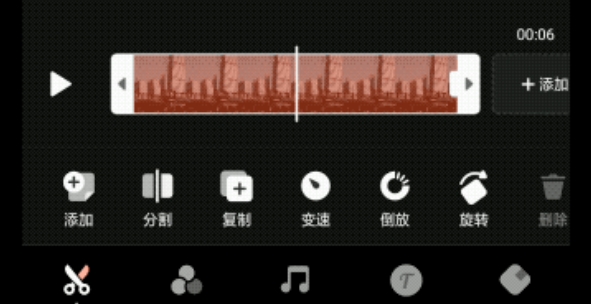
第三步
點擊“調整”,可以對視頻進行美顏,添加濾鏡特效等,在工具中點擊“音效”可以給視頻配樂,選擇“字幕”,可以對視頻加字幕以及文字貼紙;
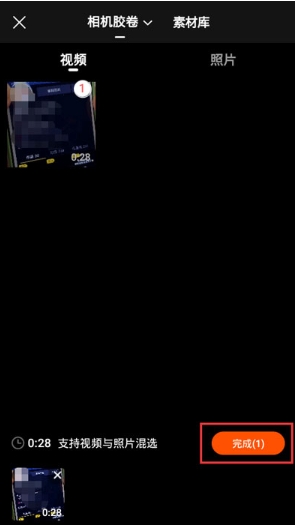
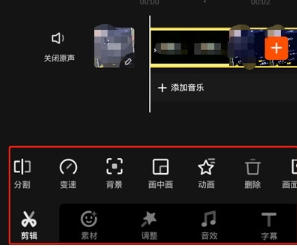
第四步
完成編輯之後,匯出視頻,點擊右上角的匯出按鈕。
剪輯小技巧
字幕和標籤功能: 在影片中加入字幕和標籤,讓內容更加清晰明了,提高觀看體驗。
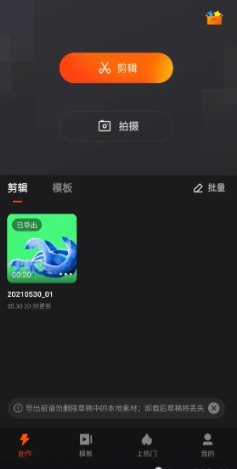
轉場效果:分割完對應的視頻,音頻之後,可以對片段進行單獨設置,被分割之後的視頻片段可以添加動畫效果、轉場效果。
剪下影片功能:選取片段,拖曳滑桿兩側的白色把手,即可剪下不要的畫面。點擊“分割”,把一大段的視頻分割成多段視頻,選種不需要的片段並刪除。
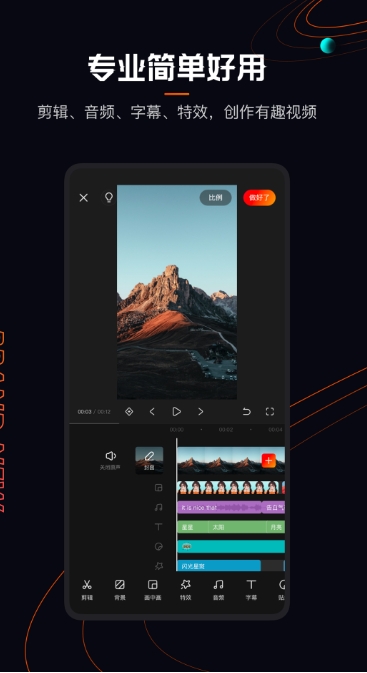
視訊變速功能
選取單一影片片段,點選“變速”,拖曳變速條,小於1x變慢速,大於1x變快速。
變速與倒放功能:在快影中,可以輕鬆實現影片的變速與倒放效果。這些效果在製作一些特殊影片時非常實用。
二、快影畫中畫教程
第一步
下載安裝好快影之後,開啟軟體
第二步
點擊剪輯選項,導入你需要的剪輯的視頻
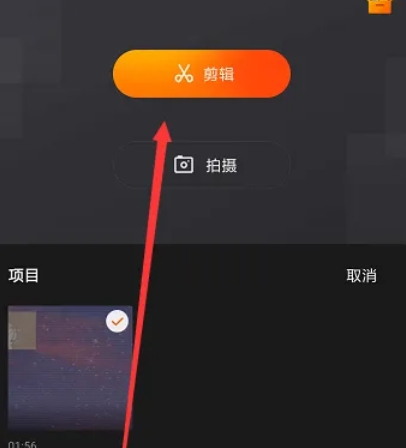
第三步
點擊“畫中畫”,點擊“新增畫中畫”,
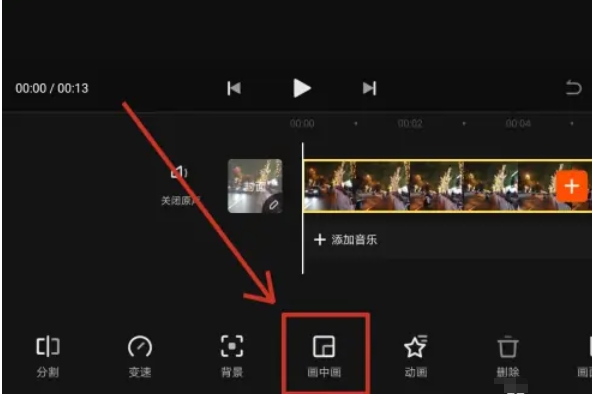
第四步
調整畫中畫的位置、大小和透明度等屬性。
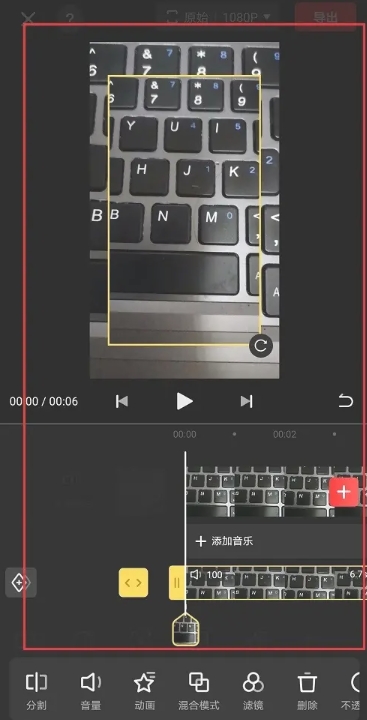
第五步
完成編輯,匯出即可。
以上是快影剪輯影片教學-快影畫中畫教學的詳細內容。更多資訊請關注PHP中文網其他相關文章!

熱AI工具

Undresser.AI Undress
人工智慧驅動的應用程序,用於創建逼真的裸體照片

AI Clothes Remover
用於從照片中去除衣服的線上人工智慧工具。

Undress AI Tool
免費脫衣圖片

Clothoff.io
AI脫衣器

Video Face Swap
使用我們完全免費的人工智慧換臉工具,輕鬆在任何影片中換臉!

熱門文章

熱工具

記事本++7.3.1
好用且免費的程式碼編輯器

SublimeText3漢化版
中文版,非常好用

禪工作室 13.0.1
強大的PHP整合開發環境

Dreamweaver CS6
視覺化網頁開發工具

SublimeText3 Mac版
神級程式碼編輯軟體(SublimeText3)
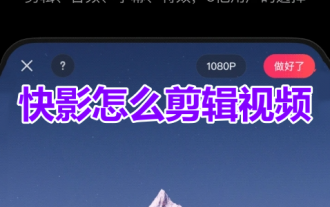 快影怎麼剪輯影片呢?快影剪輯影片教學分享!
Mar 16, 2024 pm 03:55 PM
快影怎麼剪輯影片呢?快影剪輯影片教學分享!
Mar 16, 2024 pm 03:55 PM
一、快影怎麼剪輯影片呢?快影剪輯影片教學分享! 1.開啟快影APP,點選首頁左上角開始剪輯圖示。 2.進入編輯介面後,點選左下角的剪輯選項。 3.將垂直線移動到視訊軌道,點選分割選項。 4.在影片軌跡中,一次選擇要刪除的部分,點選刪除按鈕。 5.點選底部工具列中的音訊選項。 6.點選音樂選項。 7.搜尋使用的音樂名稱,點選使用按鈕。 8.點選底部工具列中新增字幕的選項。 9.輸入字幕(可以打字或語音),點選做好了的選項儲存。 10.完成剪輯後,點選右上角匯出,影片就完成了。
 快影如何添加音樂? -快影添加音樂教學攻略
Mar 18, 2024 am 11:46 AM
快影如何添加音樂? -快影添加音樂教學攻略
Mar 18, 2024 am 11:46 AM
小夥伴們知道快影如何添加音樂嗎?今天小編就來講解快影添加音樂的教程攻略,感興趣的快跟小編一起來看看吧,希望能夠幫助到大家呢。 1.使用快影為影片添加配樂的方法其實很簡單,使用者需要透過軟體頁面底端的「 」按鈕進行素材的匯入,從手機本地添加影片或圖片的檔案。 2.接下來我們會進入到影片編輯的頁面裡,透過點擊底端的音樂按鈕開啟相關介面,選擇「音樂」功能即可加入配樂。 3.這時候除了官方提供的線上音樂外,我們還可以上傳手機本地的音訊檔案作為配樂,點擊右側的「使用」選項即可完成新增。
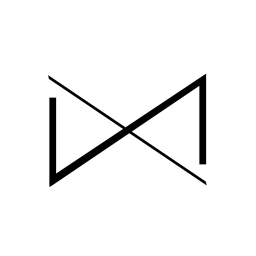 快影如何設定影片倒放? -快影設定影片倒放教學攻略
Mar 18, 2024 pm 05:34 PM
快影如何設定影片倒放? -快影設定影片倒放教學攻略
Mar 18, 2024 pm 05:34 PM
小夥伴們知道快影如何設定影片倒放嗎?今天小編就來講解快影設定影片倒放的教學攻略,有興趣的快跟小編一起來看看吧,希望能夠幫助大家。 1.為了使用快影設定倒放影片的特效,大家就需要在軟體裡面點選下方的「 」按鈕,然後從手機本地加入影片或圖片的素材。 2.然後在編輯影片的頁面中選擇剪輯功能清單裡的「倒放」特效,為目前選取的一段影片設定倒放效果。 3.如果大家想為多段影片添加倒放效果,那就需要單獨選中每一段影片設定「倒放」特效,最後點擊右上角「匯出」按鈕合成就行了。
 《快影》使用文案成片方法
Feb 27, 2024 pm 05:40 PM
《快影》使用文案成片方法
Feb 27, 2024 pm 05:40 PM
快影是一款簡單易用的影片剪輯軟體,透過文案成片功能,您只需輸入一句話,即可快速產生高品質的影片內容。一起跟著小編來學習吧!快影怎麼使用文案成片?第一步:打開快影,點擊屏幕上方的“文案成片”,如下圖所示。第二步:您可以選擇輸入自己準備好的文案,或從下方提供的文案中選擇,也可以直接從連結或影片中取得所需內容。第三步:準備好文案後,點選右上角“生成影片”,如下圖所示。第四步:點擊做好了後匯出影片即可,如下圖所示。
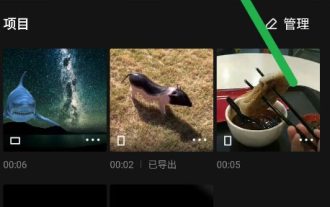 《快影》製作色度摳圖方法
Feb 26, 2024 pm 07:46 PM
《快影》製作色度摳圖方法
Feb 26, 2024 pm 07:46 PM
快影是一款簡單易用的影片編輯軟體,其中的色度摳圖功能可以幫助用戶快速地將影片中的特定顏色去除,透過調整色度範圍和色彩深度,用戶可以輕鬆地實現精準的摳圖,提高影片的視覺效果,希望可以幫助大家。快影如何製作色度摳圖?1、打開快影,選擇【剪輯】選項,如下圖所示。 2、然後在素材庫中,找到【背景素材】,如下圖。 3.接著選擇底部中間的【畫中畫】,加入綠幕素材,如下圖所示。 4.選擇底部的【色度摳像】,如下圖所示。 5.調整【強度】為15,【陰影】為0即可,如下圖所示。
 2023最新layui影片教學推薦(建議收藏)
Jul 19, 2021 pm 05:22 PM
2023最新layui影片教學推薦(建議收藏)
Jul 19, 2021 pm 05:22 PM
以下為大家整理了前端UI框架 — layui的影片教程,不需要從迅雷、百度雲之類的第三方網盤平台下載,全部在線免費觀看。教程由淺入深,有前端基礎的人就能學習,從安裝到案例講解,全面詳細,幫助你更快更好的掌握layui框架!
 vue教學推薦:2023最新的5個vue.js影片教學精選
Sep 20, 2018 pm 02:20 PM
vue教學推薦:2023最新的5個vue.js影片教學精選
Sep 20, 2018 pm 02:20 PM
vue.js好學嗎?答案是非常容易學習,也非常容易與其它庫或已有專案整合,那麼,vue該怎麼用呢?今天在這裡php中文網給大家推薦2023年最新的5個vue.js免費影片教學供大家學習。
 DeepSeek使用常見問題匯總
Feb 19, 2025 pm 03:45 PM
DeepSeek使用常見問題匯總
Feb 19, 2025 pm 03:45 PM
DeepSeekAI工具使用指南及常見問題解答DeepSeek是一款功能強大的AI智能工具,本文將解答一些常見的使用問題,助您快速上手。常見問題解答:不同訪問方式的區別:網頁版、App版和API調用在功能上沒有區別,App只是網頁版的封裝。本地部署使用的是蒸餾模型,能力略遜於完整版DeepSeek-R1,但32位模型理論上擁有90%的完整版能力。酒館(SillyTavern)是什麼? SillyTavern是一個前端界面,需要通過API或Ollama調用AI模型。破限是什麼






